
方法1:批量图像
如果需要Photo Edit才能强加负,则在专用在线服务的帮助下执行最简单的方法,这是专门用于使用某些效果的目标。这里所需的滤波器叠加如下:
转到在线服务群众图像
- 通过单击上面的链接,打开质量映像站点的质量图像,您可以立即单击“选择文件”按钮。
- 将打开“Explorer”窗口,其中选择您的选择,双击要编辑的图像。
- 预计在不关闭当前窗口的情况下将其下载到站点。
- 看看结果。群众图像算法自动将图像转换为彩色阴性。
- 在保存完成的结果之前,您可以使用专门分配的块还可以更改其格式和质量。
- 只有点击“下载”仍然只能使用叠加负面的快照。
- 等到下载完成并转到进一步与图片交互。



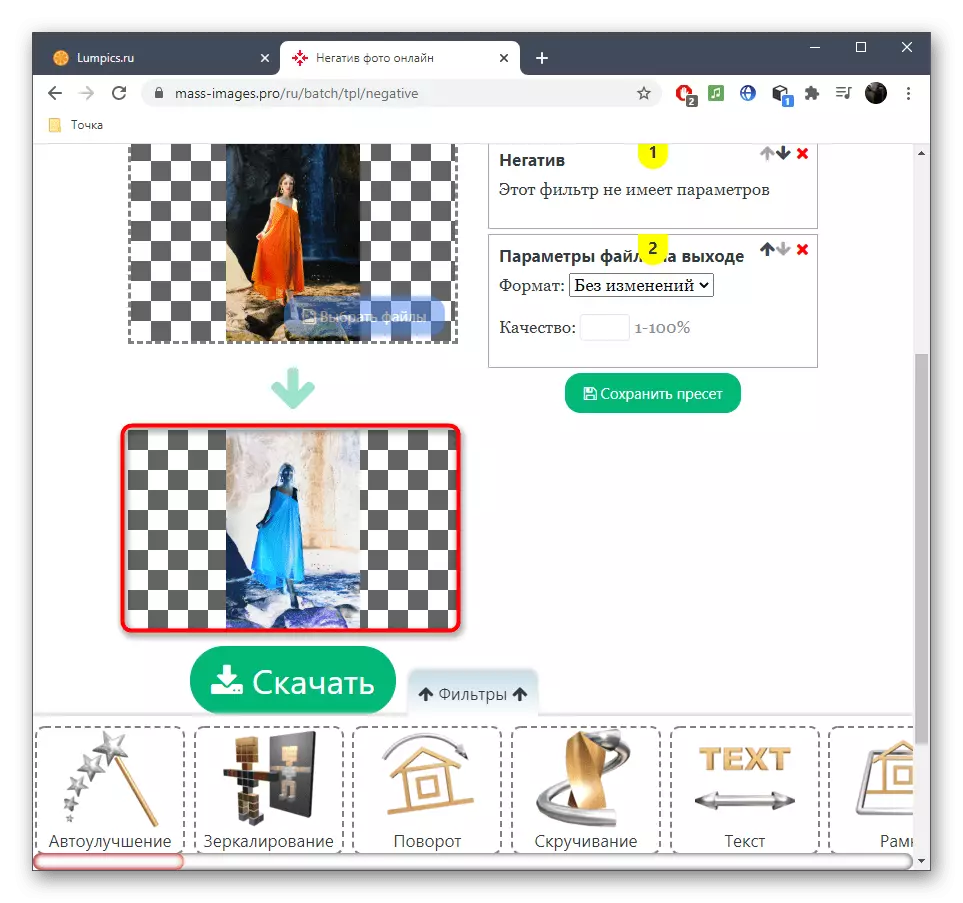

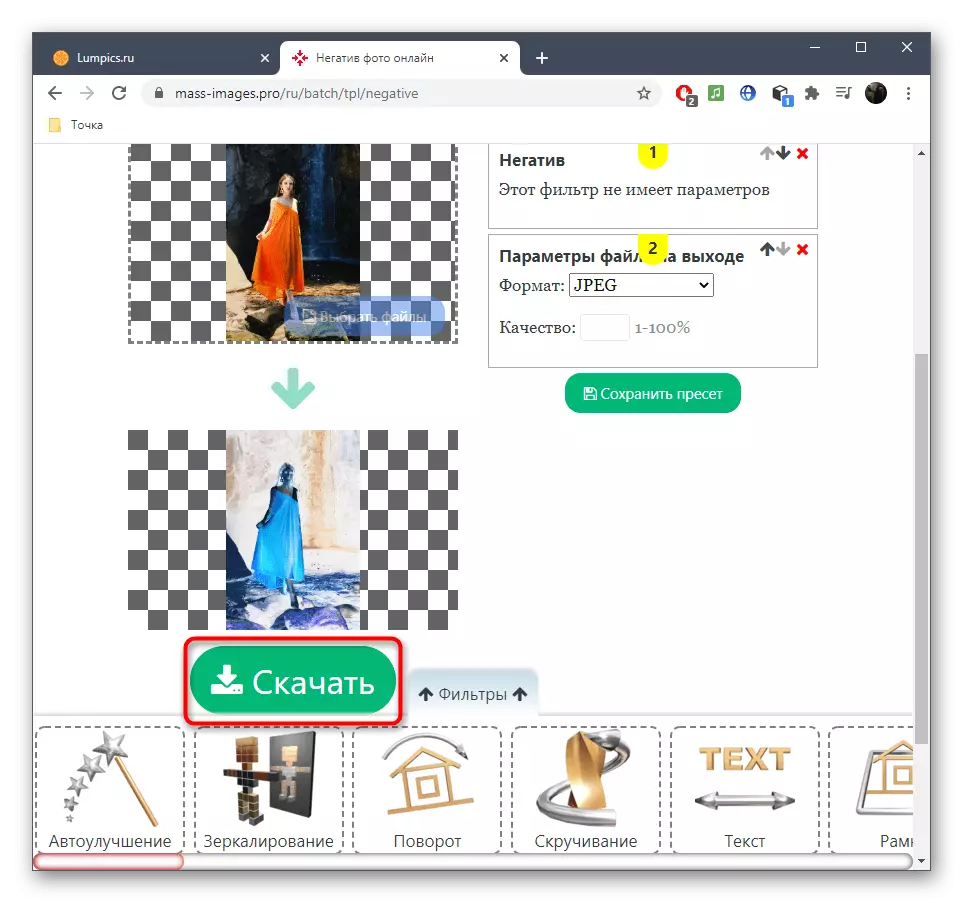

方法2:历刊
历像 - 在线运营的高级图形编辑器。其功能包括大量不同的效果和过滤器,其中也需要今天。您只需要找到此过滤器并应用它,这是如此:
转到几宝地图在线服务
- 一旦在“记新”页面上,单击位于顶面板上的上载按钮,然后转到添加图像。
- 下一步将是具有所有可用滤波器列表的“开放”菜单,该筛选器是通过单击“过滤器”来执行的。
- 从下拉列表中,选择“否定”。
- 您将立即看到结果,然后使用在线服务面板的左侧和顶部的可用工具继续编辑图像。
- 完成后,鼠标缩小“文件”光标并指定“保存图像”。相反,您可以使用热键Ctrl + S.
- 确定将下载图像的格式,并决定是否有必要压缩它。通过准备,只需单击“另存为jpg”并期望下载结束。






月映射是一个完整的图形编辑器,所以随着它,您还可以组合多层图像,使这个负黑白和白色或使用绝对使用任何其他工具。
方法3:PIXLR
最后,我们注意到另一个允许您反转颜色的高级图形编辑器,因此您可以获得否定的颜色。 PIXLR可免费使用,不会对用户进行任何限制,因此您可以立即移动到以下操作。
转到在线服务PIXLR
- 在主Pixlr页面上,单击“打开”以进行照片以进行进一步处理。搜索“资源管理器”并继续编辑。
- 您需要打开“更正”下拉菜单。
- 单击最后一个颜色的反转项。
- 将立即应用否定,您可以确保预览窗口。如果您需要执行其他操作,请立即使用存在的工具执行。
- 通过“文件”菜单,保存更改。
- 用文件的名称决定,指定其格式和质量,然后确认下载。




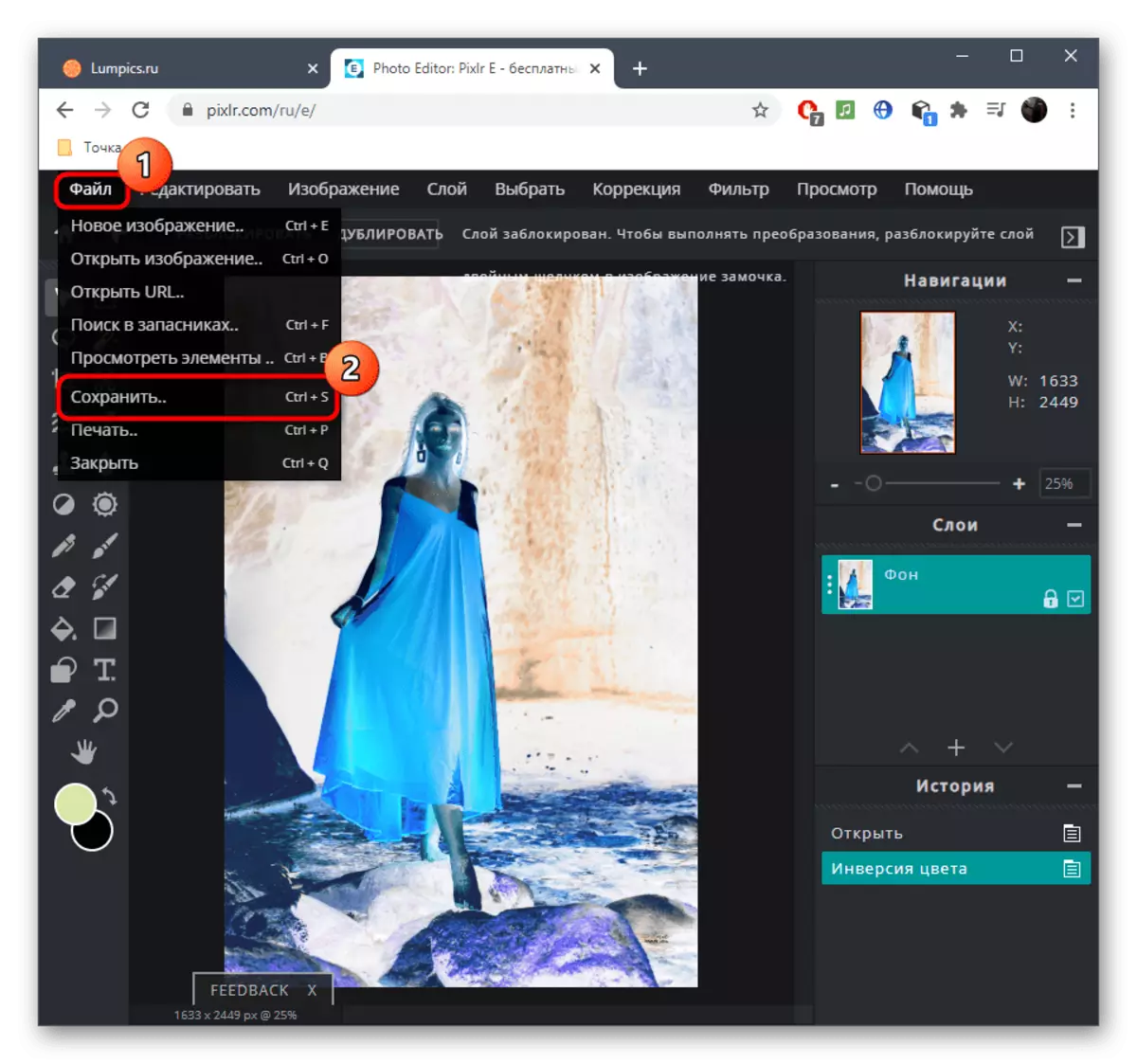

此外,我想澄清颜色和黑色和白色负极可以应用于以窗口的程序的形式传播的古典图形编辑器中。如果未描述的在线服务,请通过单击下面的链接来阅读以下说明。
阅读更多:如何在Photoshop中制作负面
